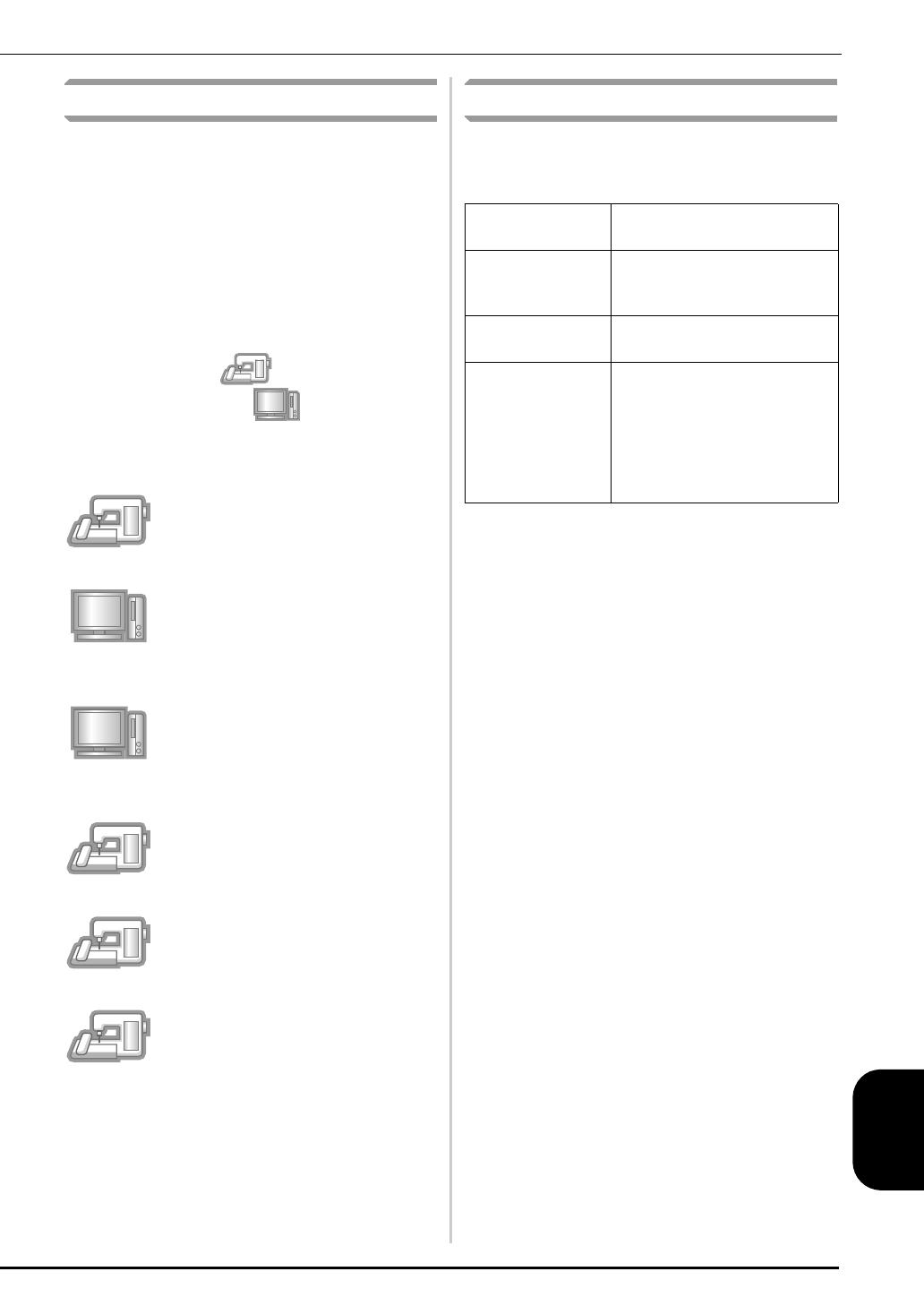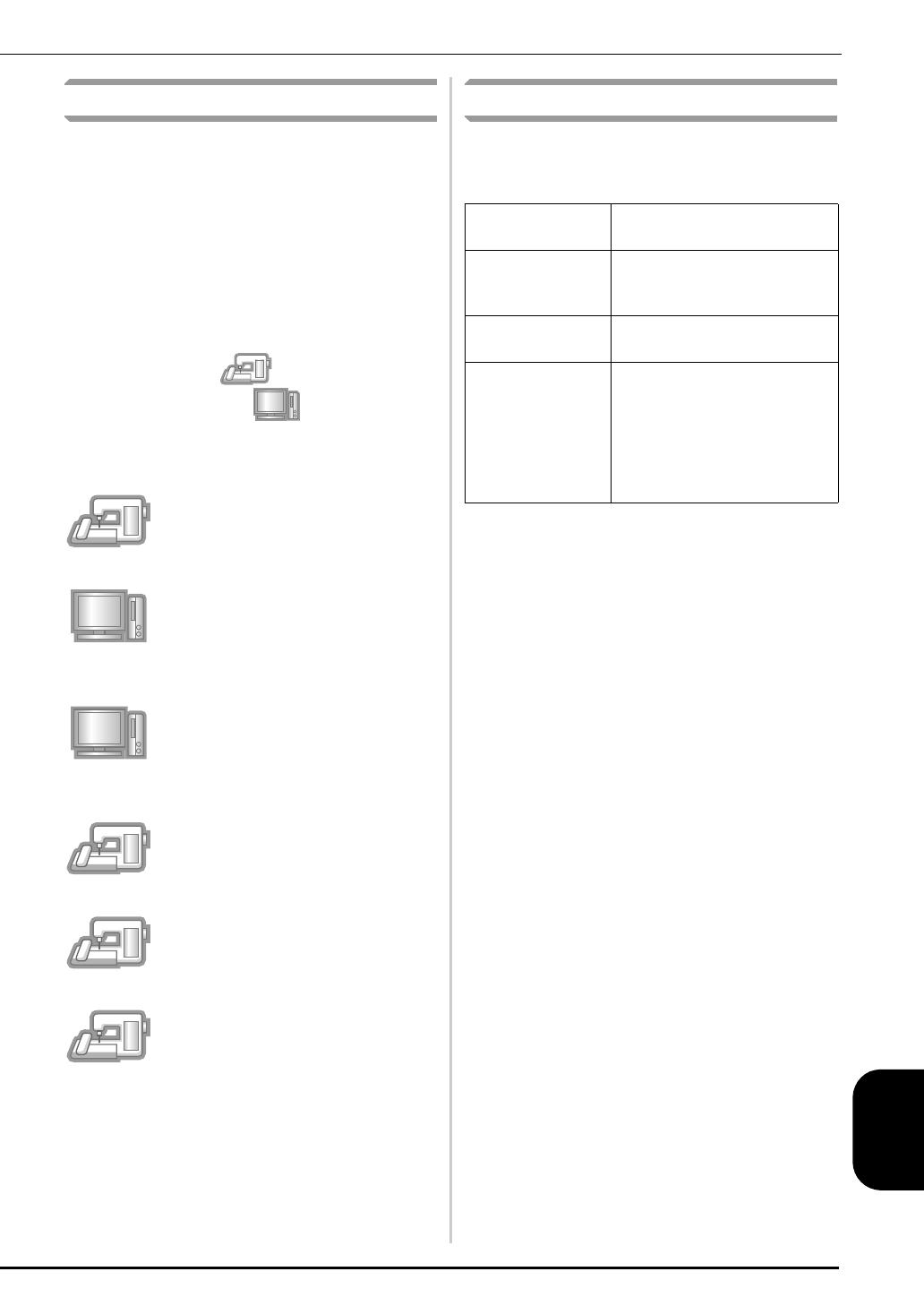
3
РУССКИЙ
Обзор процедуры установки
В первую очередь создайте ключ сертификации с
помощью Мастера создания ключей сертификации
(эта программа хранится на входящем в комплект
компакт-диске). Затем введите ключ
СЕРТИФИКАЦИИ на экране настроек (страница 4
или 7), чтобы активировать программу обновления
для Комплекта I на швейной машине.
В разделе процедуры показывает операции,
выполненные машиной, а показывает
операции, выполненные компьютером.
[Шаг 1] Запишите внутренний
идентификационный номер машины
(No.).
[Шаг 2]
Вставьте прилагаемый компакт-
диск в дисковод компьютера и запустите
Мастер создания ключей сертификации
(Certification Key Issuing Wizard).
[Шаг 3] Чтобы получить ключ
сертификации, следуйте инструкциям
Мастера создания ключей
сертификации.
[Шаг 4] Установите программу
обновления для Комплекта
I на
швейную машину.
[Шаг 5] Отключите машину, извлеките
USB-устройство, а затем снова
включите машину.
[Шаг 6]
После завершения установки
обновления, произведите
сертификацию "Комплекта
I
" в
настройках швейной машины (экран
настроек).
Системные требования
Прежде чем запускать Мастер создания ключей
сертификации, убедитесь, что подключаемый
компьютер отвечает следующим параметрам.
* "IBM" является зарегистрированным товарным знаком
Корпорации IBM, действующей в Соединенных штатах и
других странах.
* "Windows" и "Windows Vista" являются зарегистрированными
товарными знаками корпорации Microsoft Corporation в США и
других странах.
* "Adobe" и "Adobe Reader" являются зарегистрированными
товарными знаками или товарными знаками компании Adobe
Systems Incorporated в США и/или других странах.
* Каждая компания, название программного продукта которой
упоминается в настоящем руководстве, имеет лицензионное
соглашение по программному обеспечению, специфическое
для своих запатентованных программ.
Все прочие товарные знаки и названия продуктов,
упоминаемые в настоящем руководстве, являются
зарегистрированными товарными знаками соответствующих
компаний. Однако в тексте данного руководства не
проводится четкого различения между знаками
®
и ™.
Компьютер Персональный компьютер IBM
или совместимый компьютер
Операционная
система
Windows Vista, Windows 7, 8,
8.1 (32-разрядная или
64-разрядная версия)
Дисковод для
компакт-дисков
Требуется для установки
Прочее В случае использования
компьютера необходимо
действующее подключение к
Интернету и один свободный
USB-порт (требуется для
установки обновлений для
швейной машины)